
والو بھاپ کا لنک آپ کے گھر سے کسی اور جگہ پر اپنے کمپیوٹر سے ٹی وی پر کھیلیں چلانے کا ایک چیکنا اور آسان طریقہ ہے۔ آپ HDMI کے ذریعے اپنے پی سی سے بھاپ کا لنک جوڑتے ہیں ، کنٹرولر سے رابطہ کرتے ہیں اور کھیلتے ہیں۔ یہ استعمال کرتا ہے گھر میں بھاپ بھاپ ، جسے آپ کسی بھی پی سی کے ساتھ استعمال کرسکتے ہیں ، لیکن بھاپ لنک ایک سستا ، بہتر اسٹریمنگ وصول کرتا ہے جس کو آپ اپنے ٹی وی سے مربوط کرسکتے ہیں۔
اپنا بھاپ لنک کیسے مرتب کریں
بھاپ لنک قائم کرنا آسان ہے۔ پہلے اپنے کسی پی سی پر بھاپ انسٹال کریں ، اسے لانچ کریں ، اور پھر اپنے اکاؤنٹ سے سائن ان کریں۔ اگر آپ پہلے ہی بھاپ استعمال کرتے ہیں تو ، آپ نے پہلے ہی یہ کام کر لیا ہے — بس اس بات کو یقینی بنائیں کہ بھاپ چل رہی ہے۔
دوسرا ، بھاپ کے لنک کو اس میں شامل پاور اڈاپٹر کے ذریعہ کسی پاور ماخذ سے مربوط کریں ، اور پھر اسے اپنے ٹی وی سے اس میں شامل HDMI کیبل سے مربوط کریں۔
تیسرا ، پلگ a بھاپ کنٹرولر ، کسی بھی USB کی بورڈ اور ماؤس ، ایک وائرڈ یا وائرلیس ایکس بکس 360 کنٹرولر ، ایک وائرڈ ایکس بکس ون کنٹرولر ، یا اس کو کنٹرول کرنے کے ل port ایک USB پورٹ میں لاجٹیک F710 وائرلیس گیم پیڈ۔ بھاپ لنک میں تین USB پورٹس ہیں ، لہذا آپ تین ڈیوائسز تک پلگ ان کرسکتے ہیں۔ آپ بعد میں بلوٹوت کے ذریعے وائرلیس آلات کو اپنے اسٹیم لنک سے بھی جوڑ سکتے ہیں۔
جب آپ ان بنیادی باتوں کو مکمل کر لیتے ہیں تو ، اپنے ٹی وی کو آن کریں اور اسے HDMI ان پٹ پر سوئچ کریں جس سے اسٹیم لنک منسلک ہے۔
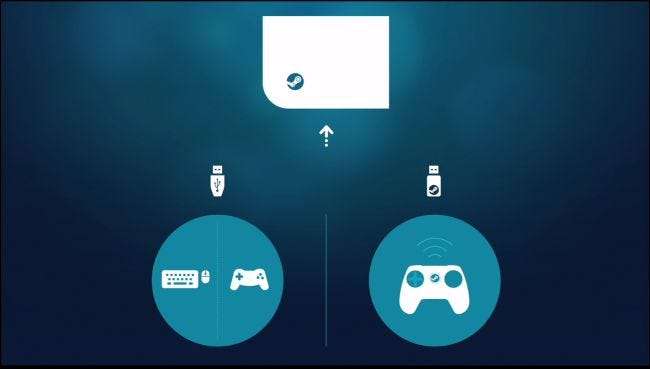
اپنا اسٹیم لنک مرتب کرنے اور بھاپ چلانے والے پی سی سے منسلک ہونے کے لئے اپنی اسکرین پر موجود ہدایات کا استعمال کریں۔ عمل تیز اور آسان ہے ، اور اس میں ایک Wi-Fi نیٹ ورک (اگر آپ ایتھرنیٹ استعمال نہیں کررہے ہیں) میں شامل ہونا ، کچھ بنیادی تصویر کی ترتیبات مرتب کرنا ، اور اپنے نیٹ ورک پر پی سی کا انتخاب کرنا شامل ہے جو بھاپ چل رہا ہے۔ جوڑا بنانے کے عمل کی تصدیق کے ل You آپ کو اپنے کمپیوٹر پر بھاپ میں اپنے ٹی وی پر دکھایا گیا کوڈ داخل کرنے کا اشارہ کیا جائے گا۔
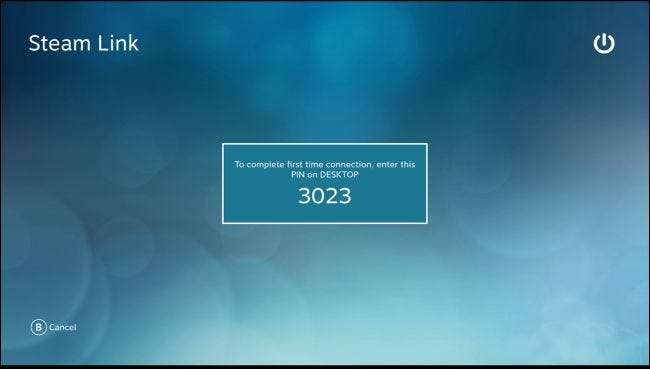
اس کے بعد آپ مرکزی بھاپ لنک ڈیش بورڈ پر چلنے والے پی سی کو منتخب کرسکتے ہیں اور یا تو کنٹرولر پر "A" بٹن دبائیں ، ماؤس سے "پلے بایٹنگ" پر کلک کریں ، یا کی بورڈ پر انٹر دبائیں۔ بھاپ بگ پکچر موڈ انٹرفیس ظاہر ہوتا ہے اور آپ اسے گیم لانچ کرنے اور کھیلنے کے لئے اس طرح استعمال کرسکتے ہیں جیسے آپ پی سی کے سامنے بیٹھے ہوں۔
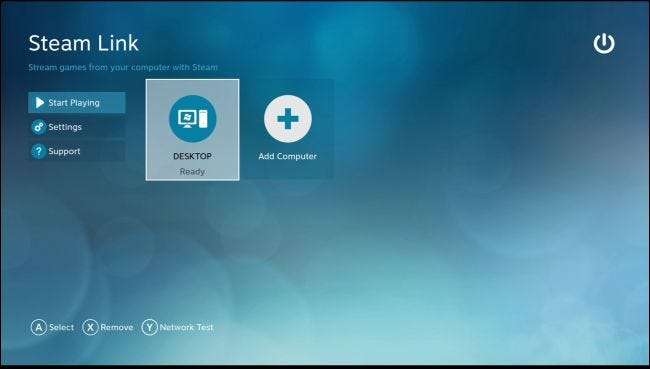
اگر آپ بھاپ لنک کی ترتیبات کو اپنی مرضی کے مطابق بنانا چاہتے ہیں تو ، آپ کو یہاں مرکزی سکرین پر "ترتیبات" کو منتخب کرنے کی ضرورت ہوگی۔ ایک بار جب آپ کسی پی سی کا انتخاب کرتے ہیں تو ، آپ خود پی سی سے ہی چلتے ہوئے ، بگ پکچر موڈ میں ہوں گے۔ بھاپ لنک کو تخصیص دینے کے لئے بہت سی ترتیبات صرف مرکزی سکرین پر یہاں دستیاب ہیں۔
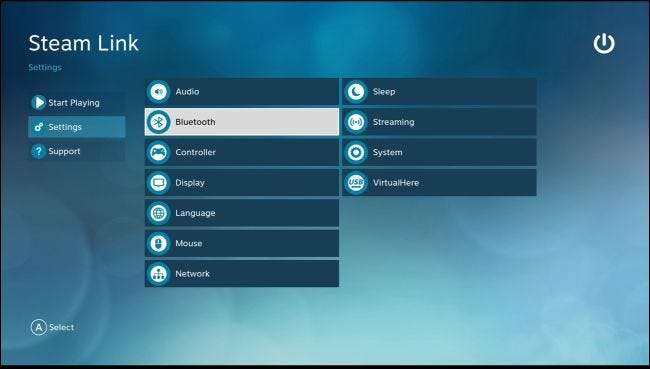
آپ کی محرومی کارکردگی کو کیسے بہتر بنائیں
متعلقہ: ہوم اسٹریمنگ میں بھاپ سے بہتر کارکردگی حاصل کرنے کا طریقہ
بھاپ لنک کے ساتھ ہمیشہ تھوڑا سا دیر (یا "وقفہ") رہے گا کیونکہ آپ کھیل کھیل رہے ہیں وہ آپ کے کمپیوٹر پر چل رہے ہیں۔ تاہم ، تاخیر کو کم سے کم کرنے کے طریقے ہیں اور ندی کو بہتر کارکردگی کا مظاہرہ کریں .
پہلے ، آپ اپنے اسٹیم لنک کے ل for ، اگر ممکن ہو تو ، وائرڈ ایتھرنیٹ کنیکشن کا استعمال کریں۔ بھاپ کا لنک اپنے روٹر سے مربوط کریں ایتھرنیٹ کیبل کا استعمال کرتے ہوئے . آپ کو ایک وائرڈ ایتھرنیٹ کیبل کے ذریعہ اسی گیمنگ پی سی کو مثالی طور پر اسی روٹر سے جوڑنا ہو گا جو آپ کو مثالی طور پر مربوط کرنا چاہئے۔ یہ واحد واحد سب سے اہم کام ہے جو آپ اپنی گیم اسٹریمنگ سے اچھی کارکردگی حاصل کرنے کے ل do کرسکتے ہیں۔ پاور لائن نیٹ ورکنگ کچھ حالات میں وائرلیس نیٹ ورکنگ سے بہتر کام کرسکتا ہے ، لیکن معیاری ایتھرنیٹ کیبلز بہترین ہیں۔ اگر آپ کے پاس بہت پرانا روٹر ہے اور ایتھرنیٹ کے ساتھ خراب کارکردگی دیکھتے ہیں تو ، آپ کے راؤٹر کو نئی اور تیز تر چیز میں اپ گریڈ کرنا اس کا حل ہوسکتا ہے۔
اگر آپ وائرڈ ایتھرنیٹ کیبلز استعمال نہیں کرسکتے ہیں تو ، والو آپ کو کم سے کم استعمال کرنے کی سفارش کرتا ہے ایکس تیار اور وفادار . اس کا مطلب ہے کہ آپ کو اپنے گیمنگ پی سی اور اسٹیم لنک دونوں کو 2.4 گیگا ہرٹز کے بجائے 5 گیگاہرٹج وائی فائی نیٹ ورک سے جوڑنا چاہئے۔ اگر آپ کا روٹر 5 گیگا ہرٹز وائی فائی کی حمایت نہیں کرتا ہے تو آپ کو اپ گریڈ کرنے پر سنجیدگی سے غور کرنا چاہئے۔ وائرلیس کنکشن وائرڈ کنکشن سے تھوڑا سا ذائقہ دار اور دیرپا ہوگا ، لیکن یہ اب بھی کام کرسکتا ہے۔ یہ واقعی آپ کے مجموعی سیٹ اپ اور کھیلوں پر منحصر ہوتا ہے۔
بھاپ لنک کی حمایت کرتا ہے 802.11ac وائرلیس ، اگرچہ 802.11 این بھی کام کرتا ہے۔ 5 گیگا ہرٹز 802.11ac وائرلیس نیٹ ورک کا استعمال مثالی ہے ، اگرچہ ، اگر آپ کو لازمی طور پر وائرلیس جانا چاہئے۔
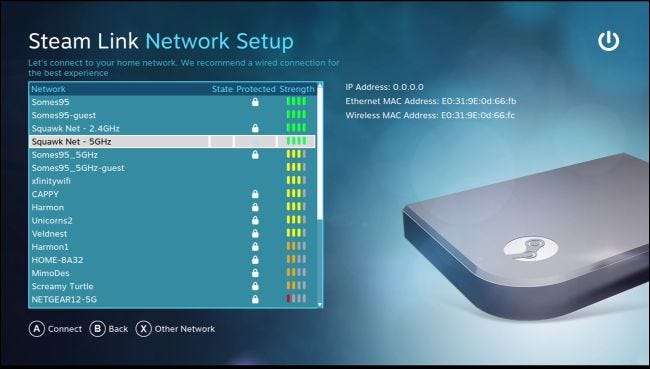
آپ اپنے کمپیوٹر پر اسٹریمنگ کے اختیارات بھی موافقت کرسکتے ہیں۔ ایسا کرنے کے ل the ، جس کمپیوٹر سے آپ اسٹریمنگ کررہے ہیں اس پر اسٹیم کھولیں ، اور بھاپ> ترتیبات کی طرف جائیں۔ "ان ہوم اسٹریمنگ" آپشن کو منتخب کریں ، اور پھر "ایڈوانسڈ ہوسٹ آپشنز" کے بٹن پر کلک کریں۔
یقینی بنائیں کہ مختلف "ہارڈ ویئر انکوڈنگ کو فعال کریں" بکسوں کو زیادہ سے زیادہ کارکردگی کے ل. چیک کیا گیا ہے۔ وہ بطور ڈیفالٹ ہونا چاہئے۔
آپ یہاں دوسرے اختیارات کے ساتھ کھیل سکتے ہیں تاکہ یہ دیکھیں کہ وہ آپ کے سیٹ اپ کو کس طرح متاثر کرتے ہیں۔ مثال کے طور پر ، آپ متبادل گرفتاری کا طریقہ منتخب کرنے کے لئے "NVIDIA GPU پر NVFBC کیپچر استعمال کریں" کے اختیار کو چیک کرسکتے ہیں۔ ہمارے تجربے میں ، معیاری NVENC گرفتاری کا طریقہ کار مثالی ہے ، لہذا آپ کو اس چیک باکس کو غیر فعال رکھنا چاہئے جب تک کہ NVFBC آپ کے لئے بہتر کام نہ کرے۔ NVENC وہی گرفتاری کی ٹیکنالوجی ہے جو NVIDIA کی اپنی ہے شیڈو پلے اور کھیل سٹریم ٹیکنالوجیز استعمال کرتی ہیں۔ یہ بھاپ فورموں پر تھریڈ فرق کو مزید تفصیل سے بیان کرتا ہے۔
متعلقہ: جب آپ واقعی اس کی ضرورت ہو تو تیز انٹرنیٹ حاصل کرنے کے لئے کس طرح معیار کی خدمت (QoS) استعمال کریں
اگر آپ کے ساتھ روٹر ہے خدمت کا معیار ، جسے نیٹ ورک ٹریفک کی ترجیح بھی کہا جاتا ہے ، آپ کو روٹر پر اسٹیم لنک تک اور اس سے ٹریفک کو ترجیح دینی چاہئے۔ اس بات کو یقینی بنائے گا کہ بھاپ لنک بہتر کارکردگی کا مظاہرہ کرسکتا ہے۔ مذکورہ بالا جدید میزبان اختیارات ونڈو پر "نیٹ ورک ٹریفک کو ترجیح دیں" چیک باکس بھی ان راؤٹرز میں مددگار ثابت ہوگا۔
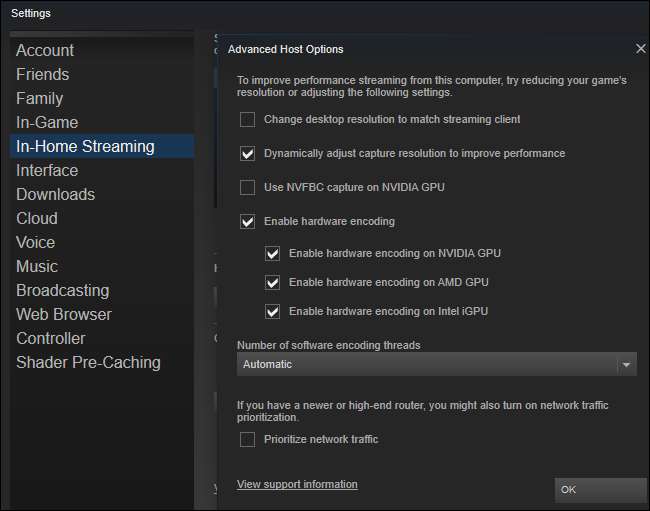
خود اسٹیم لنک پر ہی ، آپ مرکزی اسکرین پر جاکر اور ترتیبات> اسٹریمنگ سیٹ اپ کو منتخب کرکے معیار کی ترتیبات کو تبدیل کرسکتے ہیں۔ یہاں تین اختیارات دستیاب ہیں: تیز ، متوازن اور خوبصورت۔ پہلے سے طے شدہ توازن ہے۔ اگر آپ کو خراب کارکردگی کا سامنا ہے تو ، اس کے بجائے فاسٹ کو منتخب کرنے کی کوشش کریں۔ اگر آپ کی کارکردگی اچھی ہے تو ، خوبصورت کو منتخب کرنے کی کوشش کریں اور یہ دیکھنے کی کوشش کریں کہ کیا آپ کو نمایاں سست روی کے بغیر تصویری معیار میں بہتری آتی ہے۔
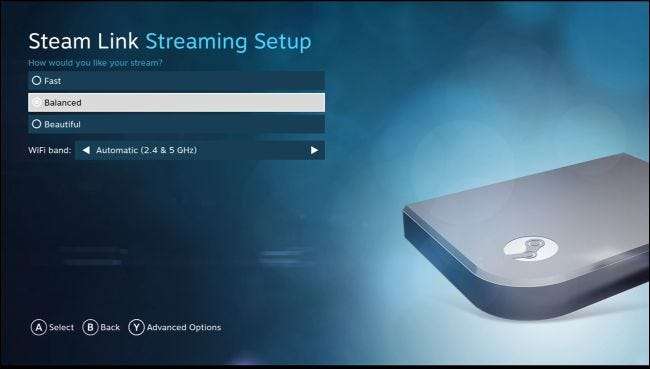
متعلقہ: اپنے HDTV سے بہترین تصویر کا معیار کیسے حاصل کریں
آپ کی کارکردگی اور تصویر کے معیار کو بہتر بنانے کے معمول کے نکات بھی مددگار ثابت ہوتے ہیں۔ مثال کے طور پر ، اگر کھیل آپ کے کمپیوٹر کے ہارڈ ویئر پر مطالبہ کررہا ہے تو ، اس کی گرافیکل ترتیبات کو کم کرنا اس کو کارکردگی کا مظاہرہ کرنے اور بہتر بنانے میں مدد دے سکتا ہے۔ اور ، اپنے ٹی وی پر ، "گیم موڈ" کو فعال کرتے ہوئے آپ کے ٹی وی کی تصویر کی ترتیبات آپ کے ٹی وی کی وجہ سے ہونے والی تاخیر کو کم کرنے میں مدد مل سکتی ہے۔
آپ کو پی سی سے اسٹرابنگ کے دوران ایپلی کیشنز کا مطالبہ کرنے کے لئے استعمال کرنے سے بھی گریز کرنا چاہئے ، کیونکہ اس سے محرومی کی کارکردگی کم ہوجائے گی۔ دوسرے لفظوں میں ، جب تک کہ آپ کے پاس بہت طاقتور ہارڈ ویئر نہ ہو آپ اپنے کمپیوٹر سے کسی اور کھیل کو آگے بڑھاتے ہوئے اپنے کمپیوٹر پر ایک کھیل نہیں کھیل سکتے ہیں۔
کارکردگی کے اعدادوشمار کو کیسے دیکھیں
بھاپ لنک میں کارکردگی کے اعداد و شمار شامل ہوتے ہیں جو آپ دیکھ سکتے ہیں۔ اس سے خام نمبر مہیا کرنے میں مدد ملتی ہے جس سے یہ معلوم ہوتا ہے کہ آپ کا بھاپ لنک کیسی کارکردگی کا مظاہرہ کر رہا ہے ، لہذا آپ یہ دیکھ سکتے ہیں کہ آپ کی مجموعی کارکردگی کو کتنی مدد مل رہی ہے یا نقصان پہنچا ہے یہ دیکھ کر آپ مختلف موافقت اور ترتیبات کی تبدیلیوں کے اثرات کی پیمائش کرسکتے ہیں۔ اس کو فعال کرنے کے ل screen ، مرکزی اسکرین کی طرف جائیں ، پھر ترتیبات> اسٹریمنگ سیٹ اپ> ایڈوانس آپشنز (Y دبائیں) پر جائیں ، اور پھر "پرفارمنس اوورلی" آپشن کو "قابل" ترتیب پر ترتیب دیں۔
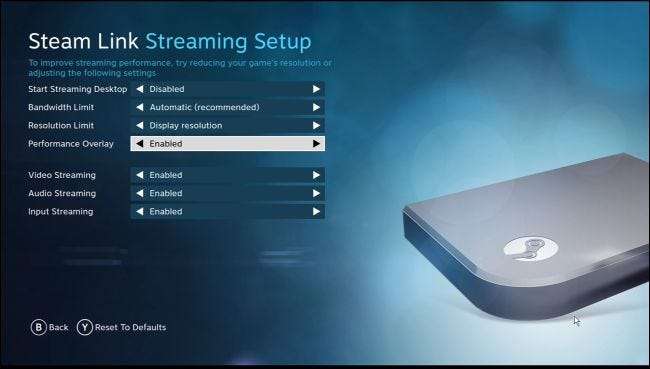
آپ اس ترتیب کو بگ پکچر موڈ کے اندر بھی بند یا بند کر سکتے ہیں جبکہ ترتیبات> گھر میں اسٹریمنگ> اعلی درجے کے کلائنٹ کے اختیارات پر جاکر ، اور پھر "ڈسپلے پرفارمنس انفارمیشن" کی ترتیب کو ٹوگل کرکے۔
اس خصوصیت کو آن کرنے کے بعد ، آپ دیکھیں گے کہ کارکردگی کے تفصیلی اعدادوشمار آپ کے ڈسپلے کے نچلے حصے پر آتے ہیں۔ مثال کے طور پر ، ایک "اسٹریمنگ لیٹینسی" لائن ہے جو ظاہر کرتی ہے کہ آپ اس وقت کتنا ان پٹ اور ڈسپلے لیٹنسی کا سامنا کر رہے ہیں۔
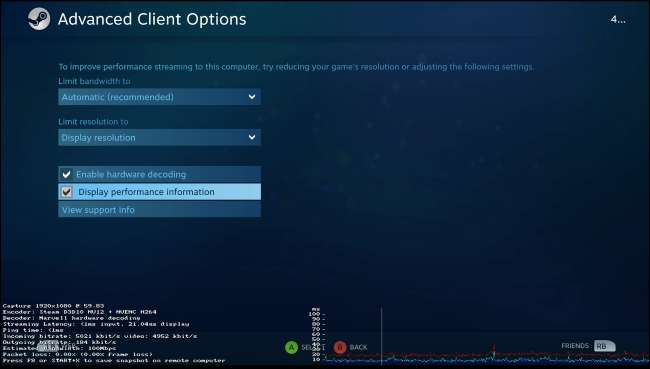
اس کے بعد آپ اپنے سیٹ اپ پر موافقت کرسکتے ہیں اور براہ راست دیکھ سکتے ہیں کہ آپ کی کارکردگی کیسے بدل جاتی ہے۔
بھاپ کے لنک پر نان اسٹیم گیم کیسے کھیلیں
بھاپ لنک صرف وہ کھیل شروع کرسکتا ہے جو آپ کی بھاپ لائبریری میں ہیں۔ یہ غیر بھاپ والے کھیلوں کی حمایت کرتا ہے ، لیکن آپ کو انھیں پہلے اپنی بھاپ لائبریری میں شامل کرنا ہوگا۔
اپنی بھاپ لائبریری میں غیر اسٹیم گیم شامل کرنے کے ل you ، آپ کو پی سی پر بھاپ چلانے کی ضرورت ہوگی۔ اپنی لائبریری کے نچلے حصے میں "ایک گیم شامل کریں" کے اختیار پر کلک کریں ، اور پھر ظاہر ہونے والے پاپ اپ پر "ایک غیر بھاپ کھیل شامل کریں" کے اختیار پر کلک کریں۔ بھاپ کو کھیل کی ایکسل فائل کی طرف اٹھائیں ، اور بھاپ اس کے ساتھ ہی بھاپ انٹرفیس میں کسی دوسرے گیم کی طرح سلوک کرے گی۔ اس کے بعد آپ اس کھیل کو بھاپ لنک سے لانچ کرسکتے ہیں۔
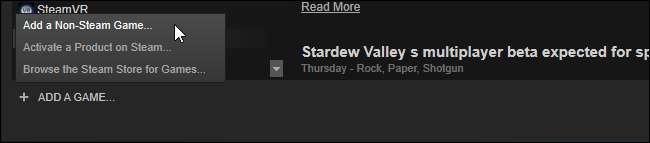
اگرچہ آپ کے ٹی وی پر رواں دواں رہنا کبھی بھی اتنا ہموار تجربہ نہیں فراہم کرے گا جیسے آپ پی سی پر بیٹھیں گے ، آپ حیران ہوں گے کہ اچھے پی سی ہارڈ ویئر اور ٹھوس وائرڈ نیٹ ورک کنکشن کے ساتھ آپ کتنا قریب پہنچ سکتے ہیں۔ خاص طور پر زیادہ آرام دہ اور پرسکون کھیلوں کے ل might ، آپ کو فرق بھی محسوس نہیں ہوگا۔







